Winaero Tweaker 0.19 veröffentlicht
Ich habe Winaero Tweaker Version 0.19 veröffentlicht. Diese Veröffentlichung ist etwas ganz Besonderes. Neben dem Hinzufügen neuer Funktionen und Bugfixes enthält es auch eine Reihe nützlicher Verbesserungen der Benutzeroberfläche. Ich habe versucht, eine Reihe von langjährigen Ärgernissen auszusortieren.
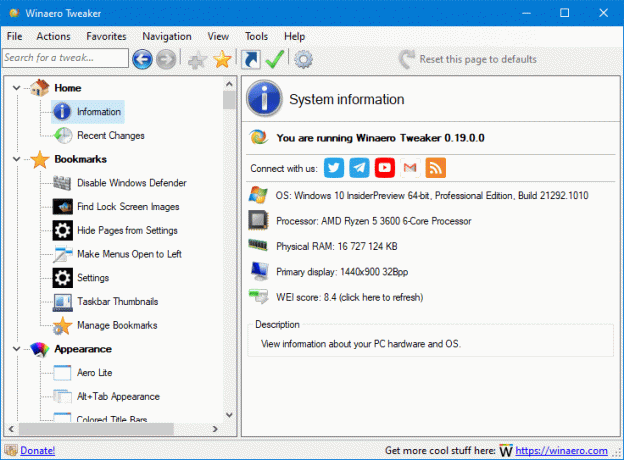
Beginnen wir mit Bugfixes.
Werbung
Korrekturen
Zuallererst freue ich mich, Ihnen mitteilen zu können, dass ich endlich herausgefunden habe, was Winaero Tweaker daran gehindert hat, 16 Tweaks zu exportieren. Dieses Problem wurde mehrmals von Benutzern gemeldet, aber ich konnte die Ursache nicht finden. Es war jedoch eine Überraschung für mich, dass es durch einen Fehler in Visual Studio verursacht wurde. Jetzt ist es behoben.
Ein weiterer erwähnenswerter Bugfix ist ein voll funktionsfähiger Einstellungen kaskadierendes Kontextmenü für den Desktop-Hintergrund noch einmal. Das war ein Fehler, der versehentlich von mir verursacht wurde.
Es gibt auch andere Fixes, aber sie sind wirklich geringfügig.
Benutzeroberfläche
Symbolleiste
Die Benutzeroberfläche von Winaero Tweaker wird ständig verbessert. Zunächst habe ich die Symbolleiste aktualisiert, damit sie auf HiDPI-Bildschirmen besser aussieht.
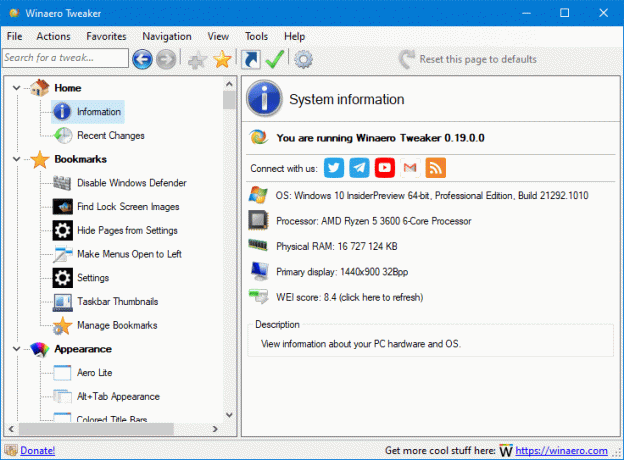
Als nächstes habe ich die entsprechenden Menüeinträge für alle Symbolleistenschaltflächen hinzugefügt und ihnen Hotkeys zugewiesen. Ab sofort können Sie Tastenkombinationen und Menüs für die folgenden Aktionen verwenden:
- Tweak zu den Favoriten hinzufügen/entfernen
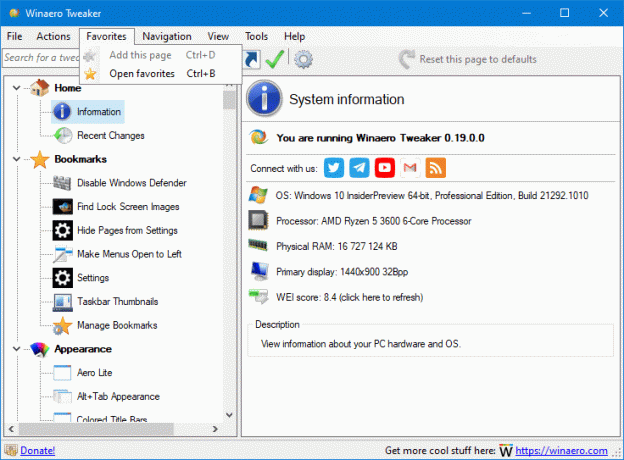
- Favoriten öffnen
- Legen Sie eine Optimierung als App-Startseite fest
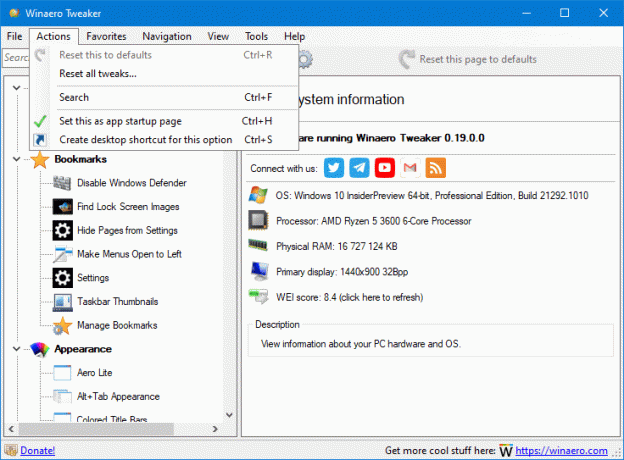
- Erstellen Sie eine Desktop-Verknüpfung für die Optimierung
Außerdem habe ich die bestehenden Menüpunkte ein wenig umgeordnet. Es gibt ein neues "Aktionen"-Menü, in dem Sie alle einzelnen Tweak-spezifischen Aktionen finden.
Navigationsverlauf
Es gibt viele Winaero Tweaker-Benutzer, die immer nach der Option "Navigationsverlauf" in der App fragen. Nun, ich habe es umgesetzt. Es sieht aus und funktioniert ähnlich wie das, was Sie im Datei-Explorer unter Windows haben. Es speichert eine Liste der Optimierungen, die Sie seit dem Start der App besucht haben, und ermöglicht es Ihnen, diese Liste wie folgt durchzugehen:
- mit Tastenkombinationen Alt+Links und Alt+Rechts;
- Verwenden von zwei Symbolleistenschaltflächen;
- Verwenden des Navigationsmenüs
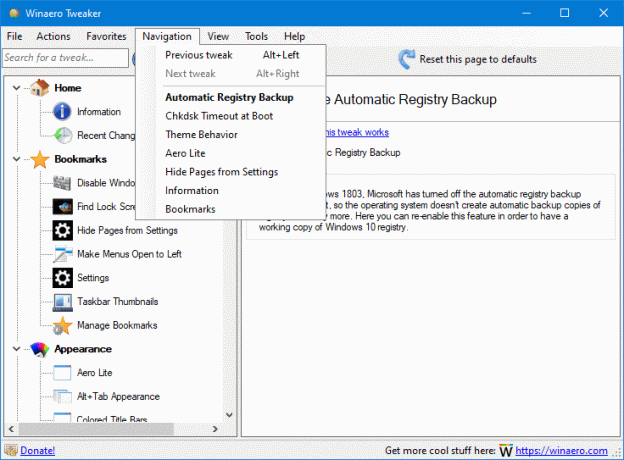
Neben dem Navigationsverlauf ist eine weitere Sache, die Ihnen gefallen könnte Kürzliche Änderungen.
Kürzliche Änderungen
Die Kürzliche Änderungen Option ist eine neue Funktion von Winaero Tweaker, die die von Ihnen angewendeten Optimierungen nach Änderungszeit sortiert auflistet. Jetzt können Sie auf einen Blick abrufen, was und wann Sie sich geändert haben. Durch Doppelklick auf seine Einträge können Sie den Tweak direkt öffnen und dann rückgängig machen oder neu anpassen.
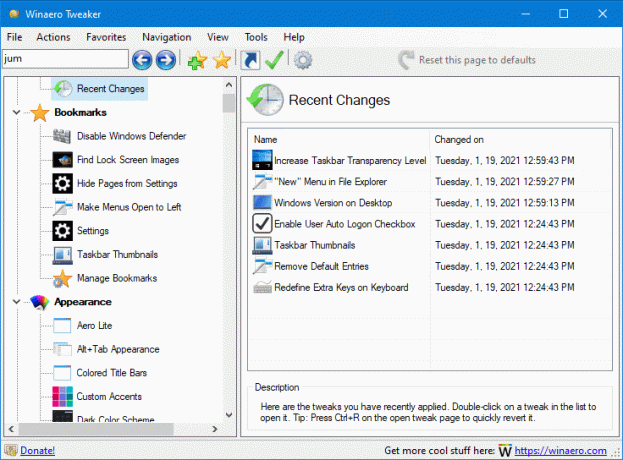
Die Informationsseite
Schließlich gibt es noch eine kleine Änderung. Die Information Seite von Winaero Tweaker enthält jetzt Windows-Edition und sein Build-Nummer.
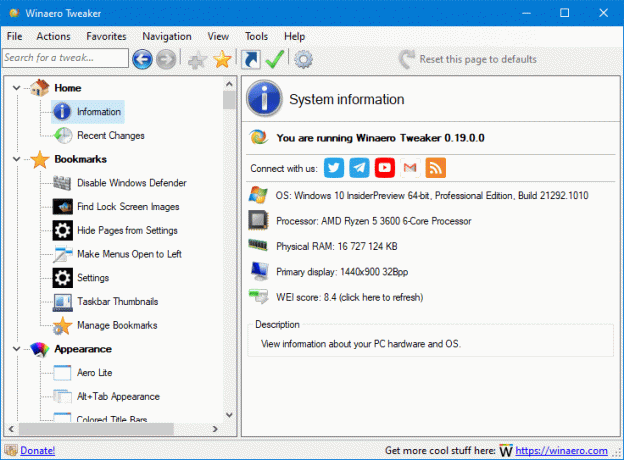
Sehen wir uns nun an, welche Optimierungen in Version 0.19 neu sind.
Neue Optimierungen
Alle folgenden Optimierungen sollen in Windows 10, Windows 8.1, Windows 8 und Windows 7 funktionieren.
Kontextmenü des Besitzers ändern
Diese Option fügt die Kontextmenü 'Eigentümer ändern' auf Dateien, Verzeichnisse und Laufwerke. Damit können Sie den aktuellen Besitzer des Dateisystemobjekts anzeigen und auf setzen Jedermann, System, TrustedInstaller oder Administratoren.
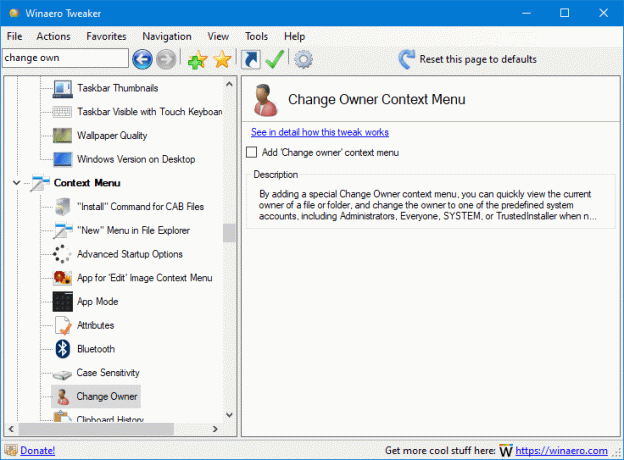
Ändern Sie die Anzahl der zu merkenden Ordneransichten
In allen Windows-Versionen können Sie die Ansicht eines bestimmten Ordners anpassen, um sie für den Inhalt dieses Ordners besser geeignet zu machen. Ansichtsänderungen werden vom Datei-Explorer/Windows-Explorer gespeichert oder alle Ordner können über die Ordneroptionen global auf dieselbe Ansicht eingestellt werden. Standardmäßig merkt sich Windows die Ansichtsoptionen für die ersten 5000 Ordner. Diese Nummer kann erhöht werden bis zu 20 000 Ordner, jetzt mit Winaero Tweaker.
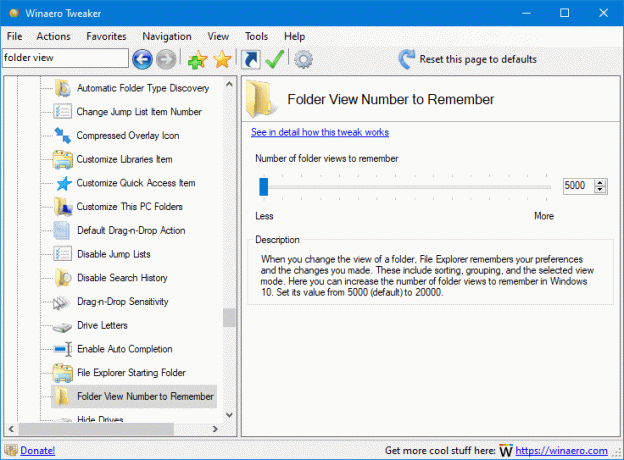
Ändern Sie die Anzahl der Elemente in Sprunglisten
In Windows können Sie die Anzahl der in der Sprungliste sichtbaren Elemente anpassen. Diese Zahl ist standardmäßig auf 12 eingestellt. Mit Winaero Tweaker können Sie es erhöhen oder reduzieren.
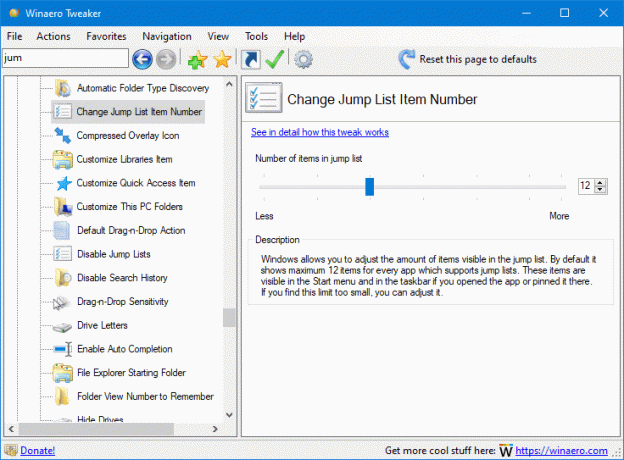
Wie immer möchte ich jedem Winaero Tweaker-Benutzer GROSSES DANKE sagen. Ihre Unterstützung, Berichte und Vorschläge sind immer hilfreich.
Ressourcen:
Winaero Tweaker herunterladen | Spiegel herunterladen | Veröffentlichungsverlauf | Die Liste der Winaero Tweaker-Funktionen | Häufig gestellte Fragen zu Winaero Tweaker
